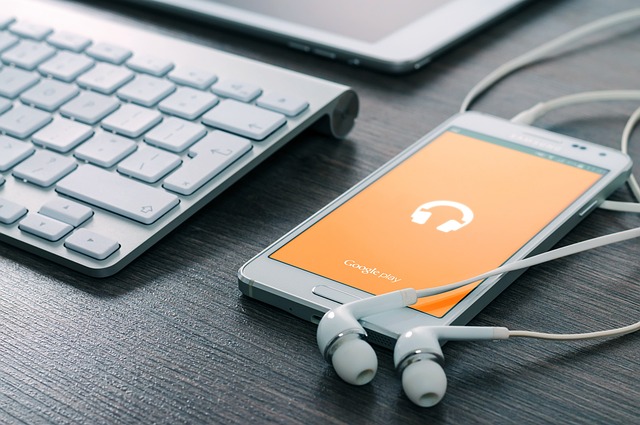Per attivare le opzioni sviluppatore su un dispositivo Android, segui questi passaggi generali:
- Apri le Impostazioni: Apri l’app “Impostazioni” sul tuo dispositivo Android.
- Informazioni sul telefono: Scorri verso il basso e cerca l’opzione “Informazioni sul telefono” o “Info sul dispositivo”. Potrebbe anche essere denominata “Informazioni” in alcune versioni.
- Numero di build: All’interno delle informazioni sul telefono, trova il numero di build del software. Tocca ripetutamente il numero di build (di solito 7-10 tocchi rapidi) finché non appare un messaggio che indica che le opzioni sviluppatore sono state attivate.
- Opzioni sviluppatore: Una volta attivate le opzioni sviluppatore, torna indietro alle impostazioni principali e troverai ora l’opzione “Opzioni sviluppatore” o “Sviluppatore” elencata.
- Attiva l’interruttore: Tocca l’interruttore per attivare le opzioni sviluppatore.
Una volta attivate le opzioni sviluppatore, avrai accesso a diverse impostazioni avanzate che possono essere utili per gli sviluppatori o per chiunque voglia personalizzare ulteriormente il proprio dispositivo. Alcune delle opzioni comuni includono:
- Debug USB: Questa opzione consente di attivare il debug USB, che è necessario per connettere il dispositivo a un computer e testare app in fase di sviluppo.
- Posizione simulata: Permette di simulare una posizione diversa sul dispositivo. È utile per testare app che richiedono informazioni sulla posizione.
- Limite di sovrapposizione: Impedisce alle app di visualizzare elementi sopra altre app, come i popup di autorizzazione.
- Risposta rapida: Questa opzione consente di inviare risposte rapide personalizzate ai messaggi direttamente dalla barra delle notifiche.
- Aggiornamenti software: Puoi selezionare da dove l’aggiornamento software deve essere scaricato, che può essere “Solo Wi-Fi” o “Wi-Fi e dati mobili”.
- Mostra tocco sullo schermo: Visualizza un’animazione leggera ogni volta che tocchi lo schermo.
- Dimensione della traccia: Regola la larghezza del tracciante del tocco sullo schermo.
Tieni presente che queste opzioni possono variare leggermente a seconda della versione di Android e del produttore del dispositivo. Mentre le opzioni sviluppatore sono potenti strumenti per personalizzare il tuo dispositivo e testare le app, è consigliabile utilizzarle con cautela in modo da non causare problemi o danni indesiderati. Foto di Firmbee da Pixabay